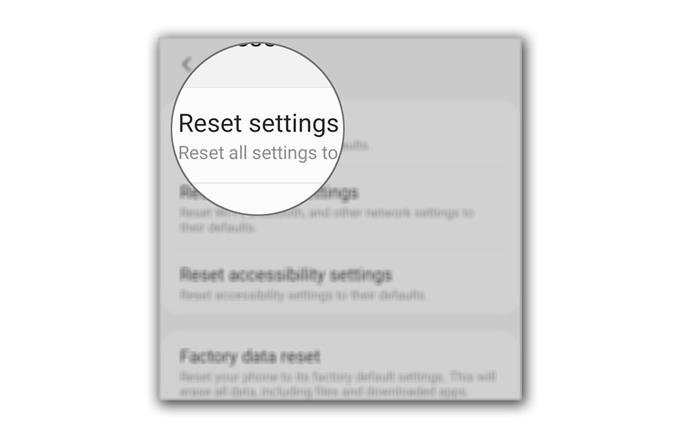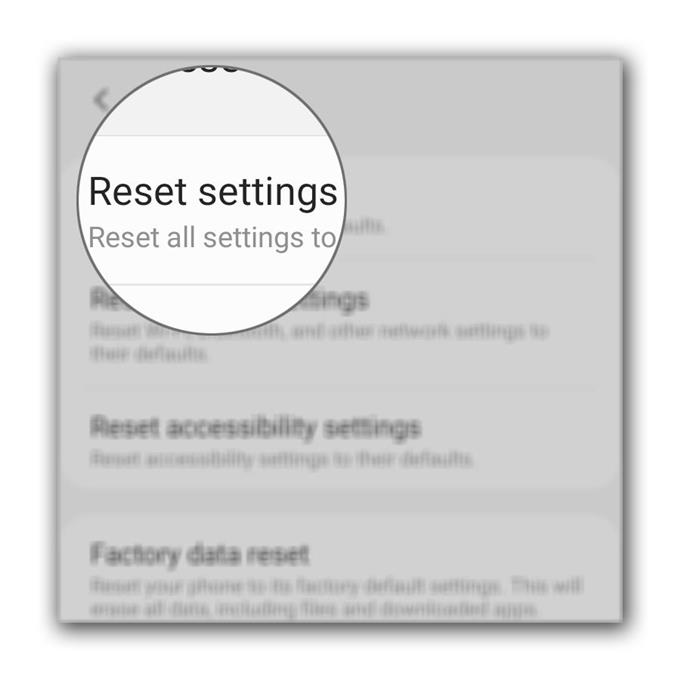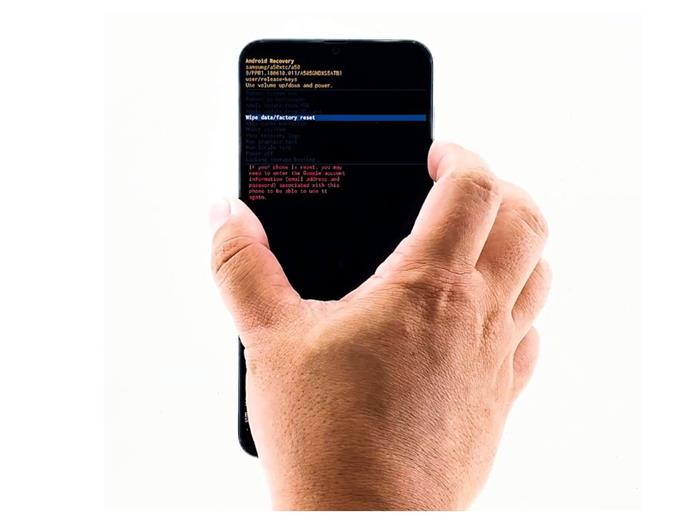Alcuni dei nostri lettori hanno riferito che il loro Galaxy A50 continua a congelarsi casualmente poco dopo l’aggiornamento di Android 10. Tale problema può essere grave, soprattutto se derivante da un’installazione di aggiornamento errata. Ma in base alla nostra esperienza, può essere dovuto ad alcuni fattori minori e questo è ciò che dobbiamo affrontare in questa guida.
Prenderemo in considerazione ogni possibilità e proveremo a escluderle una dopo l’altra, fino a quando non saremo in grado di determinare il motivo per cui si verifica un problema del genere. Quindi, se sei uno dei proprietari di questo telefono e stai riscontrando un problema simile, continua a leggere poiché potremmo essere in grado di aiutarti in un modo o nell’altro.
Galaxy A50 continua a congelarsi dopo Android 10
I blocchi non sono un problema così grave. In effetti, potresti essere in grado di riparare il telefono dopo aver eseguito un paio di procedure. Detto questo, ecco cosa devi fare:
- Forza il riavvio del telefono
Prima di ogni altra cosa, la prima cosa da fare è aggiornare la memoria del telefono e ricaricare tutti i servizi. Puoi farlo eseguendo il riavvio forzato.
1. Tenere premuto il pulsante di riduzione del volume e il tasto di accensione per 10 secondi. Ciò spegnerà e riaccenderà il telefono.
2. Quando viene visualizzato il logo Galaxy A50, rilascia entrambi i tasti e attendi che il telefono completi il processo di avvio.Una volta che il telefono ha terminato il riavvio, prova a vedere se i blocchi sono andati.

- Ripristina le impostazioni
Se la prima soluzione non è riuscita a sbarazzarsi dei blocchi, ciò che devi fare è ripristinare tutte le impostazioni del tuo telefono. Ha l’effetto di un ripristino delle impostazioni di fabbrica, ma nessuno dei tuoi file e dati verrà eliminato. È stato anche dimostrato di essere efficace nel risolvere problemi come questo. Ecco come è fatto:
1. Scorri verso il basso dalla parte superiore dello schermo per abbassare il pannello delle notifiche.
2. Tocca l’icona Impostazioni nell’angolo in alto a destra.
3. Scorri e tocca Gestione generale.
4. Toccare Ripristina.
5. Tocca Ripristina impostazioni.
6. Toccare il pulsante Ripristina impostazioni.
7. Se richiesto, inserire il PIN, la password o la sequenza.
8. Infine, tocca Ripristina.Una volta ripristinate le impostazioni, prova a vedere se il telefono continua a bloccarsi. Il più delle volte, questa procedura è sufficiente per risolvere questo problema. Tuttavia, se il problema persiste, devi fare di più.

- Master reimposta il telefono
A questo punto, l’opzione migliore che hai è il ripristino principale. Eliminerà tutti i nostri file e dati, oltre a riformattare la partizione dei dati. Inutile dire che dovrai creare un backup dei tuoi file e dati importanti.
Potrebbe essere necessario dedicare più tempo alla creazione di un backup poiché il telefono potrebbe non rispondere rapidamente a questo problema. Inoltre, assicurati di rimuovere il tuo account Google prima del ripristino in modo da non far scattare la protezione del ripristino delle impostazioni di fabbrica. Quando sei pronto, segui i passaggi seguenti per ripristinare il telefono.

Utensili
- Android 10
materiale
- Galaxy A50
- Spegni prima il telefono.
- Premi contemporaneamente il pulsante di aumento del volume e il tasto di accensione e rilasciali quando viene visualizzato il logo Galaxy A50.
- Una volta visualizzata una schermata nera con testo giallo e blu, hai avviato correttamente il telefono in modalità di ripristino.
- Ora, usando il tasto volume giù, evidenziare l’opzione “Cancella dati o ripristino delle impostazioni predefinite” e quindi premere il tasto di accensione per selezionarlo.
- Evidenzia “Sì”, quindi premi il tasto di accensione.
- Al termine, l’opzione “Riavvia il sistema ora” è già evidenziata. Basta premere il tasto di accensione per selezionarlo e riavviare il dispositivo.
- Attendi il completamento del riavvio del telefono.
Una volta completato il ripristino, configura il tuo telefono come nuovo dispositivo. Sono sicuro che i blocchi sono ormai passati. Tuttavia, fai attenzione alle app che installi in quanto potrebbero causare lo stesso problema in futuro.
Le altre cose che devi anche considerare se il Galaxy A50 continua a congelare di nuovo sono l’archiviazione e le app che usi quando il telefono inizia a bloccarsi o ritardare.
Spero che questa semplice guida alla risoluzione dei problemi sia stata in grado di aiutarti in un modo o nell’altro.
Sostienici iscrivendoti al nostro canale Youtube. Grazie per aver letto!
- Cosa fare se Snapchat continua a bloccarsi sul tuo Samsung Galaxy A50
- Cosa fare con Samsung Galaxy A50 che non può inviare SMS o SMS
- Guida passo passo nel fissaggio di Samsung Galaxy A50 che continua a congelare